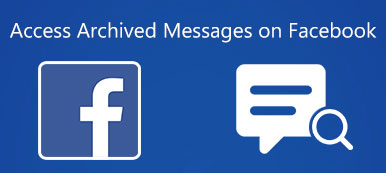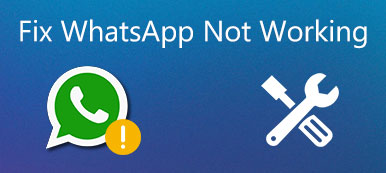Το iMessage είναι μια από τις πιο διαδεδομένες υπηρεσίες της Apple, επιτρέποντας στους χρήστες να έρχονται σε επαφή με φίλους και οικογένεια. Οι περισσότεροι πελάτες της Apple έχουν ακούσει για αυτήν την υπηρεσία, μερικοί άνθρωποι χρησιμοποιούν ακόμη iMessage κάθε μέρα. Αλλά όταν ρωτήσαμε ποια είναι η διαφορά μεταξύ κειμένου και iMessage, μόνο λίγοι άνθρωποι θα μπορούσαν να απαντήσουν ακριβώς στην ερώτηση αυτή.
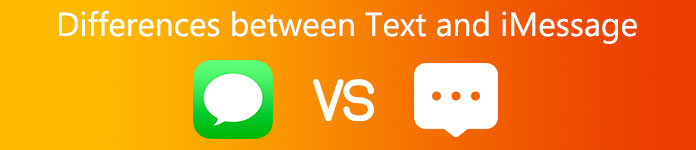
Είναι λογικό όταν θεωρούμε ότι οι άνθρωποι στέλνουν μηνύματα κειμένου και iMessages στην εφαρμογή Apple's Message Πολλοί χρήστες iPhone εξακολουθούν να μπερδεύονται για τη διαφορά μεταξύ κειμένου και iMessage. Επομένως, θα απαντήσουμε σε αυτήν την ερώτηση και θα σας δείξουμε τις βασικές γνώσεις που πρέπει να καταλάβετε για το iMessage σε αυτήν την ανάρτηση.
- Μέρος 1: Διαφορά μεταξύ κειμένου και iMessage
- Μέρος 2: Πώς να ενεργοποιήσετε το iMessage σε iPhone ή iPad
- Μέρος 3: Πώς να στείλετε το iMessage αντί του κειμένου
Μέρος 1: Διαφορά μεταξύ κειμένου και iMessage
Ποια είναι η διαφορά μεταξύ κειμένου και iMessage; Για να απαντήσουμε σε αυτήν την ερώτηση, ας ρίξουμε μια ματιά σε ένα παραδοσιακό μήνυμα κειμένου πρώτα. Όταν στέλνετε ένα μήνυμα κειμένου, που ονομάζεται επίσης SMS, πληκτρολογείτε πολλές λέξεις στην εφαρμογή Μηνύματα και πατήστε το κουμπί Αποστολή. Στη συνέχεια, ο πάροχος υπηρεσιών δεδομένων κινητής τηλεφωνίας σας μεταφέρει το μήνυμα στον παραλήπτη μέσω του δικτύου του. Και ο πάροχος χρεώνει για κάθε μήνυμα κειμένου ή σχέδιο κινητού τηλεφώνου. Αν και η χρέωση μηνυμάτων κειμένου δεν είναι υψηλή, οι χρεώσεις θα μπορούσαν να αυξηθούν γρήγορα εάν επιθυμείτε να στείλετε μηνύματα.
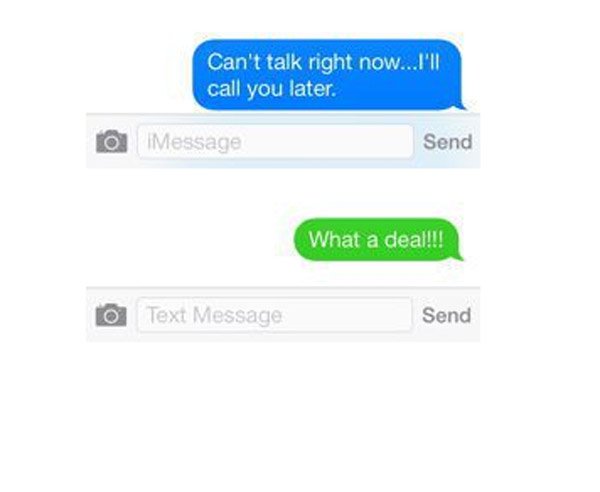
Σε ένα αποτέλεσμα, οι υπηρεσίες άμεσων μηνυμάτων αυξάνονται γρήγορα και προσελκύουν κάθε γενιά. Το iMessage είναι η καλύτερη επιλογή για τους πελάτες της Apple να στέλνουν και να λαμβάνουν μηνύματα κειμένου, εικόνας, ήχου και βίντεο μέσω δικτύου Wi-Fi ή κινητής τηλεφωνίας. Σε άλλη λέξη, η αποστολή του iMessage είναι εντελώς δωρεάν, εκτός από την πληρωμή για σύνδεση στο διαδίκτυο.
Συνοπτικά, οι διαφορές μεταξύ κειμένου και iMessage περιλαμβάνουν:
1. Τρόποι μετάδοσης. Το κείμενο παραδίδεται μέσω του δικτύου της εταιρείας, όπως Verizon, AT & T, Sprint και άλλα. ενώ το iMessage μεταδίδει μέσω Διαδικτύου.
2. Συμβατές συσκευές. Το iMessage είναι υπηρεσία της Apple, οπότε διατίθεται μόνο σε iPhone, iPad, iPod Touch, Mac και άλλες συσκευές Apple. Από την άλλη πλευρά, το κείμενο είναι διαθέσιμο σε όλα τα smartphone, τα κινητά τηλέφωνα και μέρος των tablet με κάρτα SIM.
3. Χρεώσεις. Εάν δεν έχετε απεριόριστο σχέδιο γραπτών μηνυμάτων ή εάν έχετε ξεπεράσει τον περιορισμό του μήνα, ενδέχεται να χρεωθείτε για κάθε μήνυμα κειμένου. Αντίθετα, το iMessage είναι δωρεάν για χρήση.
4. Περιεχόμενο. Το iMessage σάς επιτρέπει να στέλνετε φωτογραφίες, βίντεο, ήχο, αρχεία, τοποθεσίες, emoji και μηνύματα. Το κείμενο δεν υποστηρίζει την παράδοση τόσων τύπων δεδομένων και έχει περιορισμό στον αριθμό χαρακτήρων.
Η πιο εμφανής διαφορά μεταξύ ενός μηνύματος κειμένου και του iMessage είναι το φόντο. Η Apple χρησιμοποιεί μπλε φόντο για να επισημάνει το iMessage και το πράσινο φόντο για να επισημάνει τα παραδοσιακά μηνύματα SMS και MMS.
Συστήστε: iPhone Data Recovery
Τώρα πρέπει να κατανοήσετε τις διαφορές μεταξύ κειμένου και iMessage, αλλά μπορεί να αντιμετωπίσετε την πρόκληση επιστρέψτε τα χαμένα μηνύματα. Από αυτό το σημείο, συνιστούμε ένα επαγγελματικό βοηθό iPhone, Apeaksoft iPhone ανάκτηση δεδομένων.
Βασικά χαρακτηριστικά του περιλαμβάνουν:
- 1. Ανακτήστε χαμένα μηνύματα από συσκευές iOS, iTunes ή iCloud με ένα κλικ.
- 2. Ανοίξτε το iTunes και το iCloud αντιγράφων ασφαλείας στον υπολογιστή για επιλεκτική ανάκτηση.
- 3. Επαναφορά χαμένων μηνυμάτων σε υπολογιστή ή iOS σε αρχικές συνθήκες.
- 4. Εκτός από τα μηνύματα, υποστηρίξτε ένα ευρύτερο φάσμα τύπων δεδομένων, όπως επαφές, ιστορικό κλήσεων, WhatsApp και πολλά άλλα.
- 5. Εργαστείτε για όλα τα μοντέλα iPhone, iPad και iPod Touch, όπως το iPhone X / 8 / 8 Plus / 7 / 7 Plus.
- 6. Διατίθεται στα Windows 10 / 8 / 8.1 / 7 / XP και Mac OS.
Με μια λέξη, είναι ο ευκολότερος τρόπος για να πάρετε πίσω χαμένα μηνύματα σε συσκευές iOS.

Μέρος 2: Πώς να ενεργοποιήσετε το iMessage στο iPhone ή στο iPad
Τώρα, πρέπει να καταλάβετε τη διαφορά μεταξύ κειμένου και iMessage. Εάν θέλετε να στείλετε το iMessage, θα πρέπει να το ενεργοποιήσετε και να ρυθμίσετε αυτήν την υπηρεσία στο iPhone ή στο iPad σας.
Βήμα 1. Βεβαιωθείτε ότι έχετε καταχωρίσει το iDevice χρησιμοποιώντας τη διεύθυνση ηλεκτρονικού ταχυδρομείου σας. Ανοίξτε την εφαρμογή Ρυθμίσεις και συνδεθείτε σε ένα σταθερό δίκτυο Wi-Fi.
Βήμα 2. Μεταβείτε στις "Ρυθμίσεις"> "Μήνυμα" και τοποθετήστε το διακόπτη της θέσης "iMessage" σε "ON"
Βήμα 3. Εάν είναι η πρώτη φορά που χρησιμοποιείτε το iMessage, πρέπει να το ενεργοποιήσετε. Πρέπει να πατήσετε "Αποστολή και λήψη" στις "Ρυθμίσεις"> "Μήνυμα". Και εισαγάγετε το Apple ID και τον αριθμό τηλεφώνου σας.
Θα χρειαστούν έως και 24 ώρες για να ενεργοποιήσετε το iMessage.
Βήμα 4. Αφού ενεργοποιηθεί, μπορείτε να στείλετε το iMessage στο iPhone ή το iPad σας.
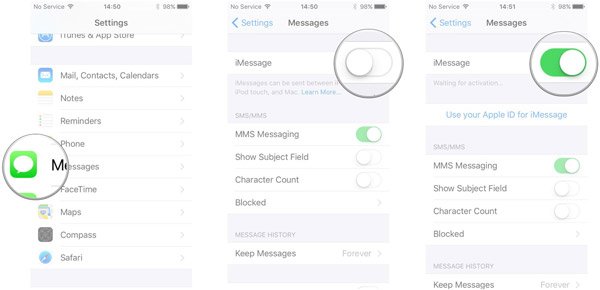
Όταν αντιμετωπίζετε σφάλματα κατά την ενεργοποίηση του iMessage, ακολουθήστε την παρακάτω αντιμετώπιση προβλημάτων για να τα διορθώσετε γρήγορα.
1. Ελέγξτε τη σύνδεση στο Internet. Εάν το δίκτυο Wi-Fi δεν είναι σταθερό, δοκιμάστε άλλο ένα ή σχέδιο κυψελοειδών δεδομένων.
2. Βεβαιωθείτε ότι έχετε απενεργοποιήσει τη λειτουργία "Αεροπλάνο" και "Μην ενοχλείτε" και ρυθμίστε σωστά την "Ημερομηνία και ώρα".
3. Εάν η ενεργοποίηση του iMessage απέτυχε, μπορείτε να επαναφέρετε το iMessage μόνο με αναγνωριστικό της Apple ή μόνο με τον αριθμό τηλεφώνου.
4. Η επανεκκίνηση της συσκευής iOS θα μπορούσε να απαλλαγεί από την αποτυχία ενεργοποίησης του iMessage λόγω κολλήσεων σε συγκεκριμένη λειτουργία.
5. Το τελευταίο πράγμα που μπορείτε να κάνετε είναι να ελέγξετε την κατάσταση του διακομιστή iMessage www.apple.com/support/systemstatus/.
Μέρος 3: Πώς να στείλετε το iMessage αντί του κειμένου
Οι χρήστες που δεν καταλαβαίνουν τις διαφορές μεταξύ κειμένου και iMessage συνήθως δεν είναι σίγουροι πώς να στέλνουν iMessage αντί κειμένου. Σε αυτό το μέρος, θα σας δείξουμε πώς να στέλνετε το iMessage σε λεπτομέρειες. Πρώτον, τόσο οι συσκευές αποστολέα όσο και οι παραλήπτες θα πρέπει να είναι προϊόντα της Apple. Μπορείτε να στείλετε iMessage μεταξύ iPhone, iPad, iPod Touch και Mac μετά την ενεργοποίηση αυτής της υπηρεσίας.
Βήμα 1. Συνδέστε το iPhone σας σε δίκτυο Wi-Fi ή ενεργοποιήστε το πρόγραμμα δεδομένων κινητής τηλεφωνίας. Αν θέλετε να στείλετε μόνο το iMessage, μεταβείτε στις "Ρυθμίσεις"> "Μήνυμα" και απενεργοποιήστε την επιλογή "Αποστολή ως SMS".
Για να βεβαιωθείτε ότι όλα τα μηνύματα αποστέλλονται μέσω του δικτύου iMessage, πατήστε "Αποστολή και λήψη" στην οθόνη Ρυθμίσεις μηνυμάτων, ρίξτε μόνο το Apple ID σας και αφαιρέστε τον αριθμό τηλεφώνου.
Βήμα 2. Τώρα, ανοίξτε την εφαρμογή Μηνύματα από την αρχική οθόνη σας. Κατά την αποστολή μηνυμάτων, το μπλε κουμπί "Αποστολή" υποδεικνύει ότι το μήνυμα θα σταλεί μέσω του iMessage. Εάν το κουμπί μετατραπεί σε πράσινο χρώμα, στέλνετε παραδοσιακό μήνυμα κειμένου. Μια άλλη ένδειξη είναι ότι το iMessage χρωματίζεται με μπλε φόντο.
Εάν βλέπετε το μήνυμα Μη παράδοση στο μήνυμα σας, σημαίνει ότι το iMessage σας δεν αποστέλλεται διαδοχικά.
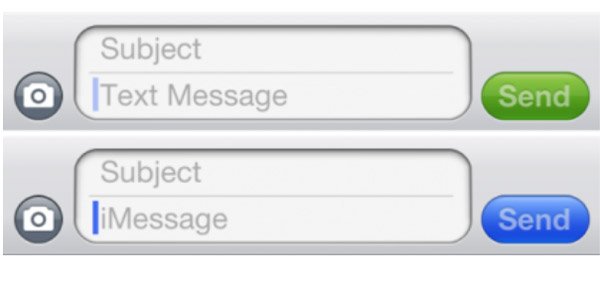
Συμπέρασμα
Με βάση το παραπάνω σεμινάριο, μπορεί να καταλάβετε τη διαφορά μεταξύ κειμένου και iMessage. Με μια λέξη, είναι εντελώς διαφορετικές λειτουργίες στο κινητό τηλέφωνο. Για τους πελάτες της Apple, το iMessage αποτελεί καλύτερη επιλογή αποστολής και λήψης μηνυμάτων, καθώς είναι σε θέση να σας βοηθήσει να εξοικονομήσετε χρήματα, ειδικά στις περιοχές όπου τα τέλη κειμένου είναι υψηλά. Επιπλέον, σας είπαμε επίσης να ενεργοποιήσετε, να ρυθμίσετε και να στείλετε το iMessage σε iPhone και iPad. Ελπίζουμε ότι η ανάλυση και οι οδηγοί είναι χρήσιμοι για εσάς.



 Αποκατάσταση στοιχείων iPhone
Αποκατάσταση στοιχείων iPhone Αποκατάσταση συστήματος iOS
Αποκατάσταση συστήματος iOS Δημιουργία αντιγράφων ασφαλείας και επαναφορά δεδομένων iOS
Δημιουργία αντιγράφων ασφαλείας και επαναφορά δεδομένων iOS iOS οθόνη εγγραφής
iOS οθόνη εγγραφής MobieTrans
MobieTrans Μεταφορά iPhone
Μεταφορά iPhone iPhone Γόμα
iPhone Γόμα Μεταφορά μέσω WhatsApp
Μεταφορά μέσω WhatsApp Ξεκλείδωμα iOS
Ξεκλείδωμα iOS Δωρεάν μετατροπέας HEIC
Δωρεάν μετατροπέας HEIC Αλλαγή τοποθεσίας iPhone
Αλλαγή τοποθεσίας iPhone Android Ανάκτηση Δεδομένων
Android Ανάκτηση Δεδομένων Διακεκομμένη εξαγωγή δεδομένων Android
Διακεκομμένη εξαγωγή δεδομένων Android Android Data Backup & Restore
Android Data Backup & Restore Μεταφορά τηλεφώνου
Μεταφορά τηλεφώνου Ανάκτηση δεδομένων
Ανάκτηση δεδομένων Blu-ray Player
Blu-ray Player Mac Καθαριστικό
Mac Καθαριστικό DVD Creator
DVD Creator Μετατροπέας PDF Ultimate
Μετατροπέας PDF Ultimate Επαναφορά κωδικού πρόσβασης των Windows
Επαναφορά κωδικού πρόσβασης των Windows Καθρέφτης τηλεφώνου
Καθρέφτης τηλεφώνου Video Converter Ultimate
Video Converter Ultimate Πρόγραμμα επεξεργασίας βίντεο
Πρόγραμμα επεξεργασίας βίντεο Εγγραφή οθόνης
Εγγραφή οθόνης PPT σε μετατροπέα βίντεο
PPT σε μετατροπέα βίντεο Συσκευή προβολής διαφανειών
Συσκευή προβολής διαφανειών Δωρεάν μετατροπέα βίντεο
Δωρεάν μετατροπέα βίντεο Δωρεάν οθόνη εγγραφής
Δωρεάν οθόνη εγγραφής Δωρεάν μετατροπέας HEIC
Δωρεάν μετατροπέας HEIC Δωρεάν συμπιεστής βίντεο
Δωρεάν συμπιεστής βίντεο Δωρεάν συμπιεστής PDF
Δωρεάν συμπιεστής PDF Δωρεάν μετατροπέας ήχου
Δωρεάν μετατροπέας ήχου Δωρεάν συσκευή εγγραφής ήχου
Δωρεάν συσκευή εγγραφής ήχου Ελεύθερος σύνδεσμος βίντεο
Ελεύθερος σύνδεσμος βίντεο Δωρεάν συμπιεστής εικόνας
Δωρεάν συμπιεστής εικόνας Δωρεάν γόμα φόντου
Δωρεάν γόμα φόντου Δωρεάν εικόνα Upscaler
Δωρεάν εικόνα Upscaler Δωρεάν αφαίρεση υδατογραφήματος
Δωρεάν αφαίρεση υδατογραφήματος Κλείδωμα οθόνης iPhone
Κλείδωμα οθόνης iPhone Παιχνίδι Cube παζλ
Παιχνίδι Cube παζλ